Większość plików PDF zawiera różne informacje z większą liczbą tematów. Chociaż wszystkie szczegóły znajdują się na stronach, czasami chcesz szybko znaleźć to, czego szukasz. To jest właśnie powód, dla którego jest to ważne umożliwić przeszukiwanie plików PDF, bo to ułatwi zadanie. W tym artykule dowiesz się, jak to zrobić najlepszymi metodami.
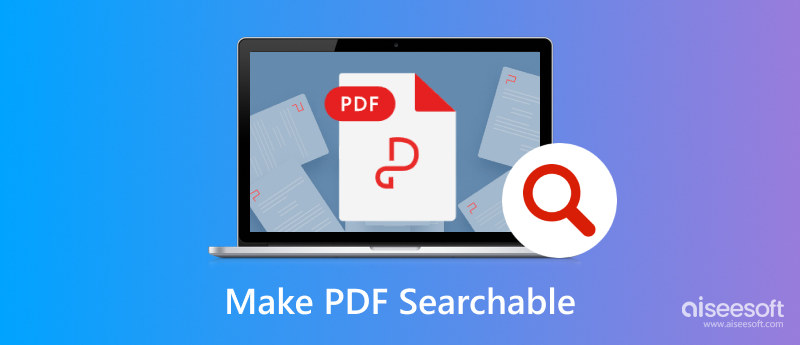
Najłatwiejszym sposobem konwersji pliku PDF na plik PDF z możliwością przeszukiwania jest użycie Aiseesoft PDF Converter Ultimate. Jest to profesjonalny program, który umożliwia zmianę formatu PDF na Word, Excel, ePub i inne formaty. Wielokrotnie nagradzana technologia OCR dokładnie rozpoznaje każdy tekst i język w plikach PDF z możliwością przeszukiwania. Możesz także polegać na jego systemie konwersji plików wielojęzycznych, w tym chińskiego, francuskiego, japońskiego i innych. Popraw wydajność swojej pracy dzięki najlepszemu konwerterowi PDF na Windows i Mac.

Pliki do Pobrania
Aiseesoft PDF Converter Ultimate
100% bezpieczeństwa. Bez reklam.
100% bezpieczeństwa. Bez reklam.
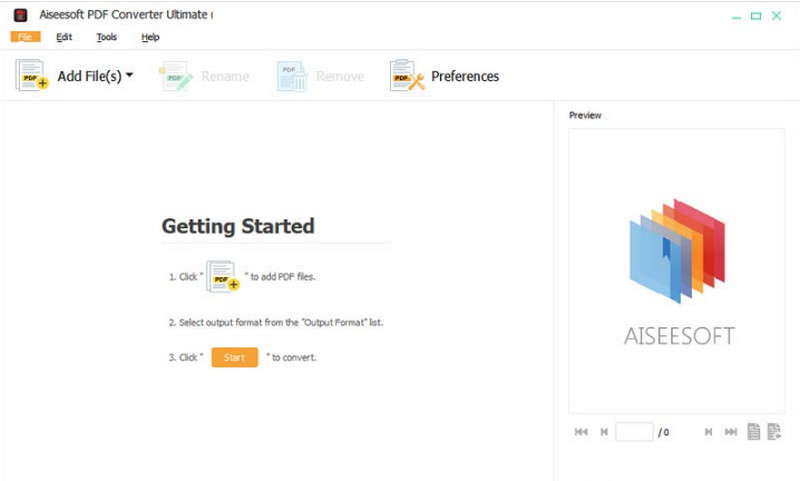
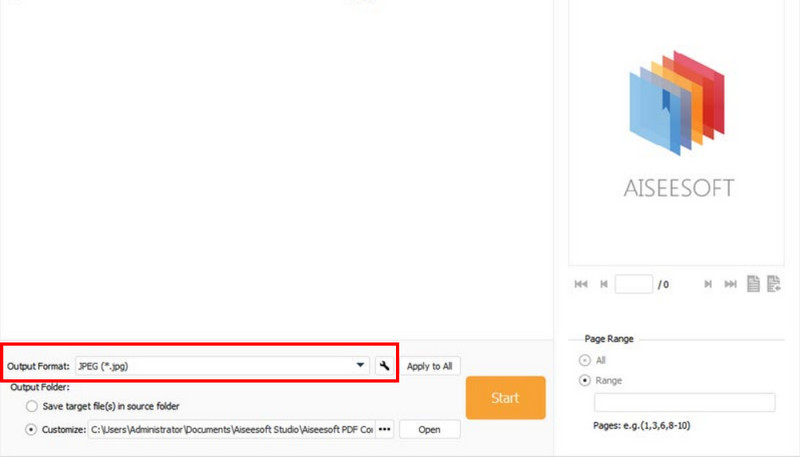
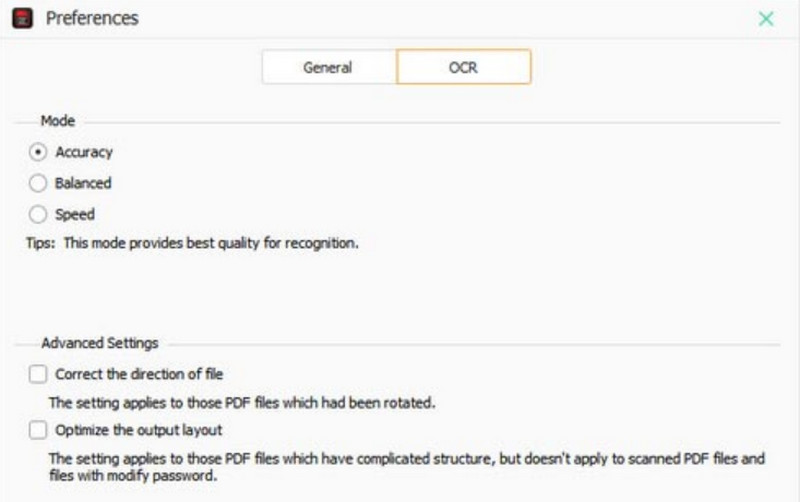
Czy na smartfonie można przekonwertować zeskanowany plik PDF na plik PDF z możliwością przeszukiwania? Zdecydowanie tak! Tu są edytory PDF online i narzędzia dla iPhone'a, aby uzyskać potrzebne pliki PDF z możliwością przeszukiwania na urządzeniu z systemem Android lub telefonie iPhone.
Ten program internetowy umożliwia bezpłatne przeszukiwanie plików PDF. Proste narzędzie online z przejrzystym interfejsem, zapewniające prosty proces przesyłania i konwertowania. Tymczasem obsługuje także przesyłanie plików PDF z innych aplikacji, takich jak Dropbox i Dysk Google. ILovePDF można używać bezpłatnie w dowolnej przeglądarce z dużą dokładnością konwersji z możliwością wyszukiwania.
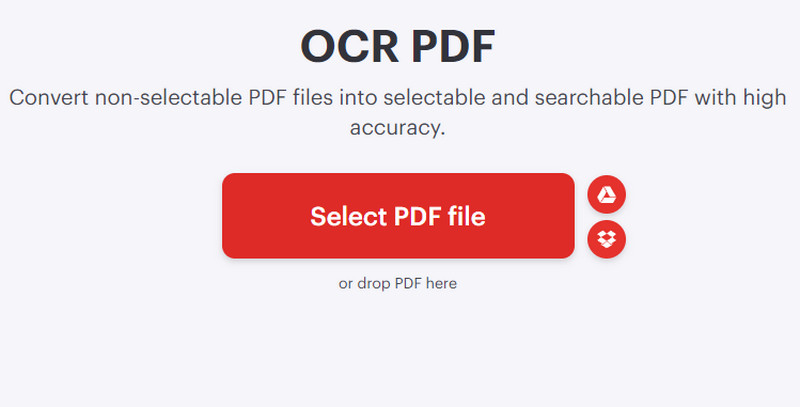
Jak umożliwić przeszukiwanie tekstu PDF według słów kluczowych, nazw lub innych kategorii? Możesz użyć OCR2Edit jako alternatywnego narzędzia online. Jest bezpłatny i dostępny dla popularnych przeglądarek. Proces ten zajmuje również niewielką ilość czasu, łącznie z konwersją zbiorczą wielu plików PDF. Oto jak korzystać z konwertera online:
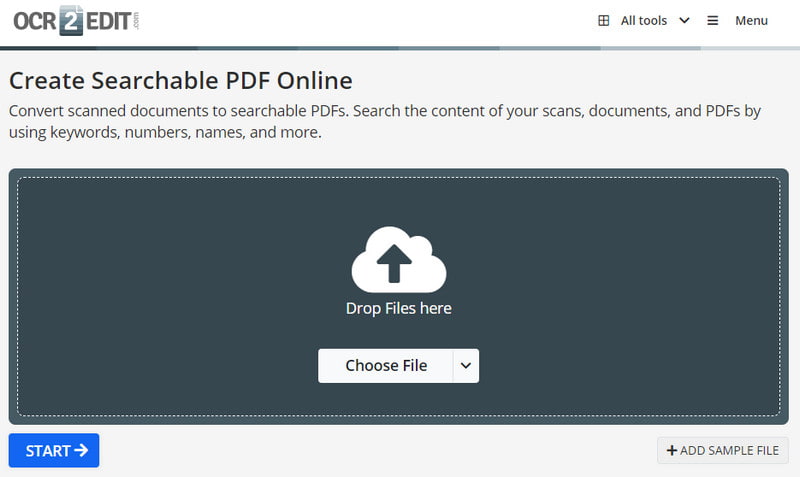
Czy chcesz za jednym razem przekonwertować 20 plików PDF na pliki PDF z możliwością przeszukiwania? Online2PDF to narzędzie online, które powinieneś wypróbować. Oprócz prostej konwersji plików PDF możesz znaleźć inne funkcje do edycji, scal pliki PDFi odblokowuj pliki bez skomplikowanej konfiguracji. Najlepsze jest to, że oferuje maksymalnie 150 MB przesłanych plików za darmo i do 20 plików.
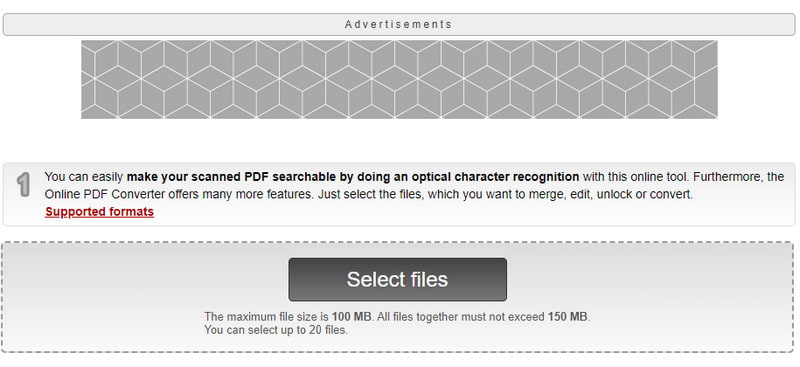
Jeśli masz nowsze modele iPhone'a, możesz użyć domyślnego sposobu konwersji pliku PDF na plik PDF z możliwością przeszukiwania. Jest to fantazyjna funkcja na iPhonie, ale aby ją uzyskać, musisz zainstalować system iOS 15 i nowsze wersje OCR funkcję na Twoim iPhonie. Oto kroki, które należy wykonać:
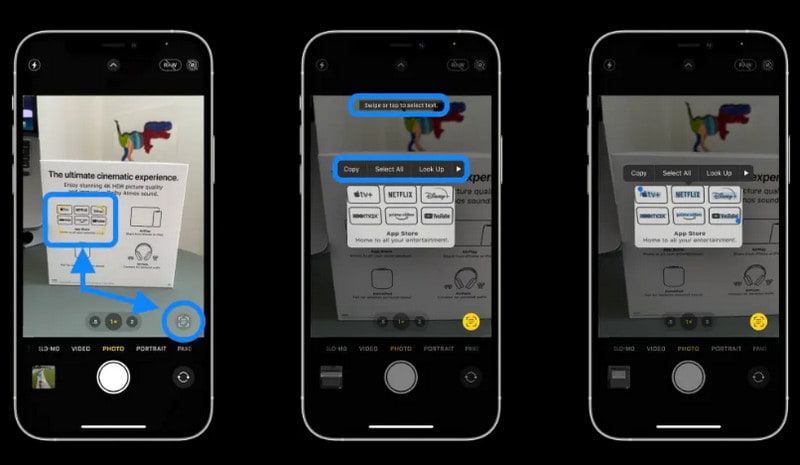
Czy mogę dodać tekst do przeszukiwania w formacie PDF?
Tak. Jednym z narzędzi, za pomocą którego można to osiągnąć, jest Adobe Acrobat. Wystarczy otworzyć oprogramowanie i przesłać dokument. Przejdź do listy Narzędzia i wybierz opcję Tekst rozpoznawający. Uzyskaj dostęp do przycisku Obraz z możliwością przeszukiwania w stylu wyjściowym PDF, aby dodać do dokumentu tekst, który można przeszukiwać. Kliknij OK, aby zapisać zmiany.
Czy iPhone SE może wyodrębnić tekst z dokumentu PDF?
Tak. Wszystko, co musisz zrobić, to przechwycić dokument za pomocą aplikacji Aparat. Przejdź do menu Edycja i dokonaj wyboru obrazu. Z listy rozwijanej wybierz funkcję Rozpoznawanie tekstu i poczekaj, aż słowa zostaną rozpoznane. Skopiuj i wklej go do aplikacji lub innych dokumentów.
Jaka jest różnica między prawdziwym plikiem PDF a plikiem OCR PDF?
Prawdziwe pliki PDF są tworzone głównie przy użyciu programów Word, InDesign i Excel za pomocą funkcji Drukuj w tych narzędziach. Format ma wektorową strukturę danych, więc jakość wyświetlania nie ulega zmianie, nawet podczas powiększania i pomniejszania. Z drugiej strony OCR PDF umożliwia przekształcenie dokumentu w tekst cyfrowy, zapewniając opcję słów do odczytu maszynowego.
Wnioski
W rzeczywistości, konwertowanie plików PDF na pliki PDF z możliwością przeszukiwania nie jest trudnym zadaniem, szczególnie gdy istnieją narzędzia dostępne online, a nawet na iPhonie. Mając to na uwadze, możesz skutecznie konwertować pliki PDF za pomocą Aiseesoft Converter Ultimate z rozpoznawaniem jakości. Kliknij przycisk Pobierz, aby wypróbować bezpłatnie na systemie Windows lub Mac i zmienić rozszerzenie pliku na DOCX, ePub i inne.

Aiseesoft PDF Converter Ultimate to profesjonalne oprogramowanie do konwersji plików PDF, które może pomóc w konwersji plików PDF do Word / Text / Excel / PPT / ePub / HTML / JPG / PNG / GIF.
100% bezpieczeństwa. Bez reklam.
100% bezpieczeństwa. Bez reklam.